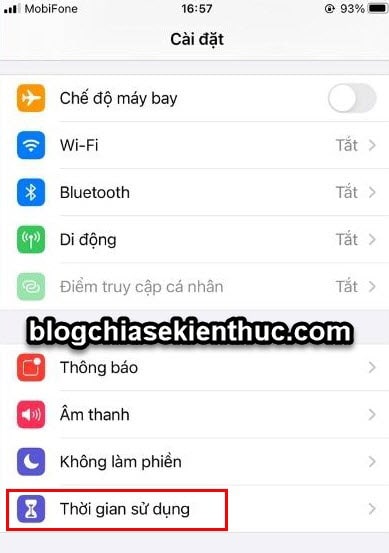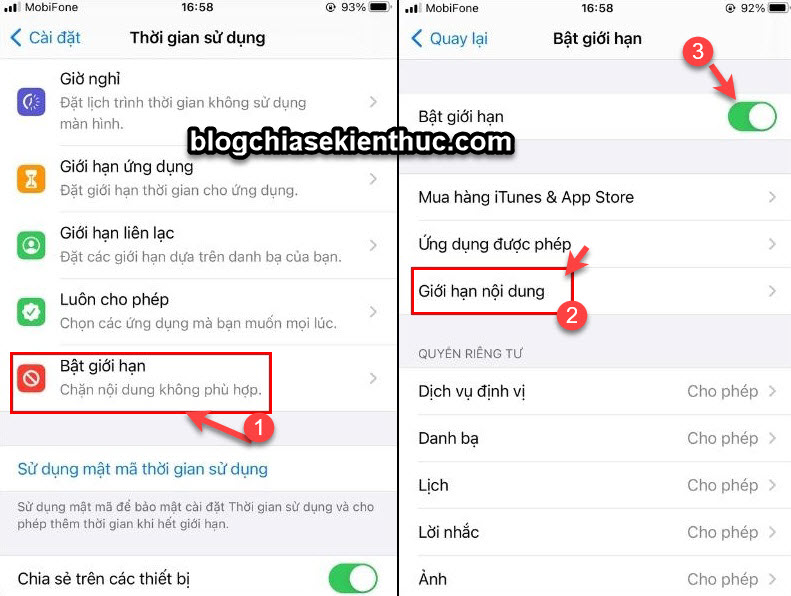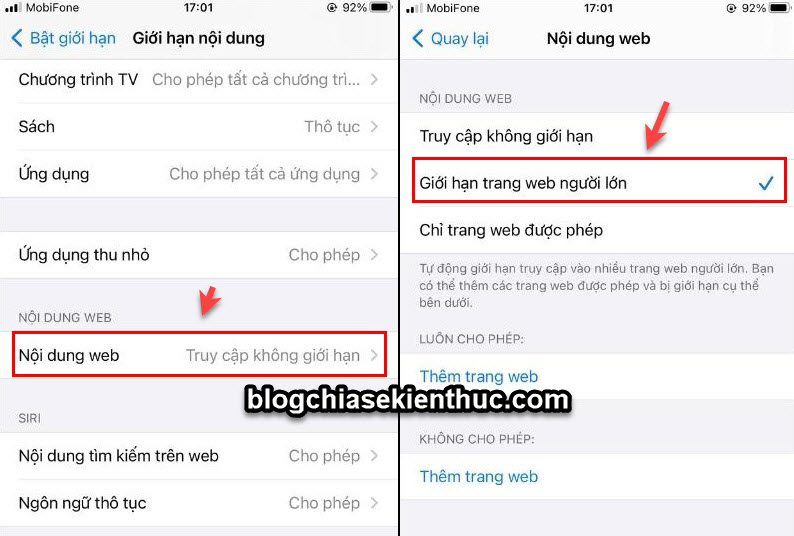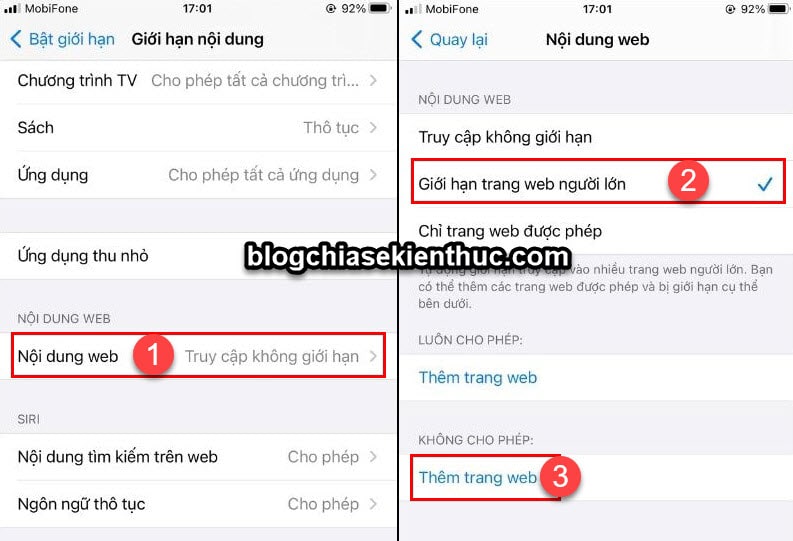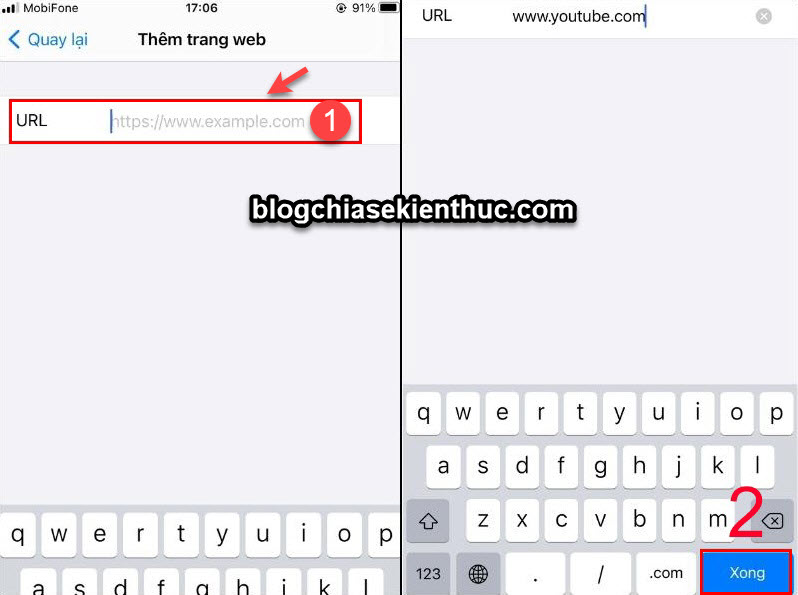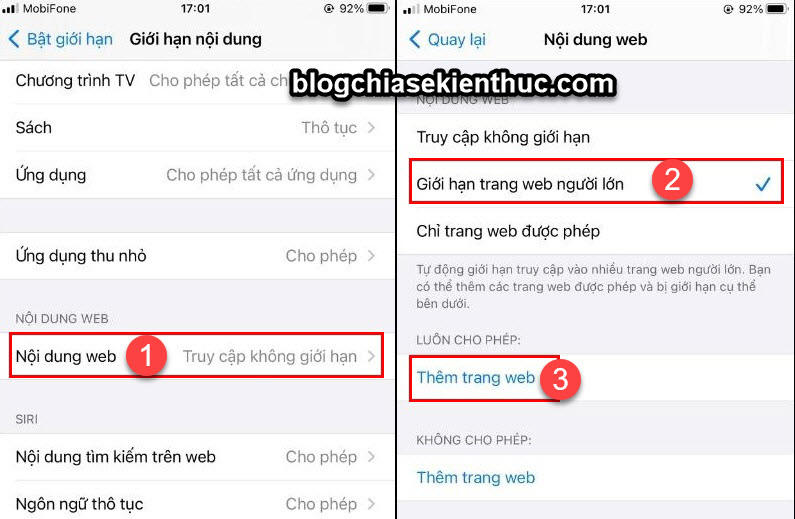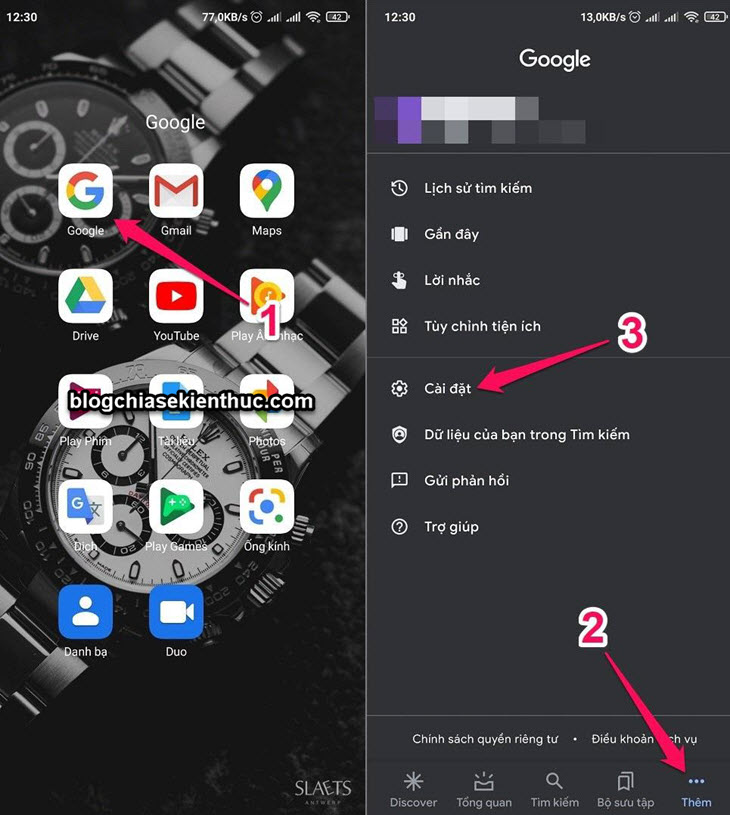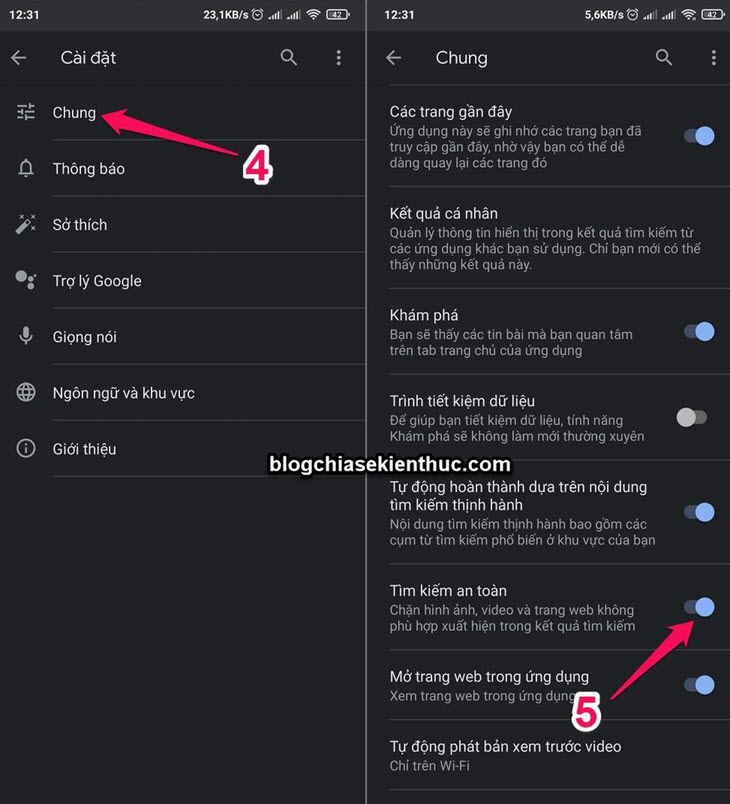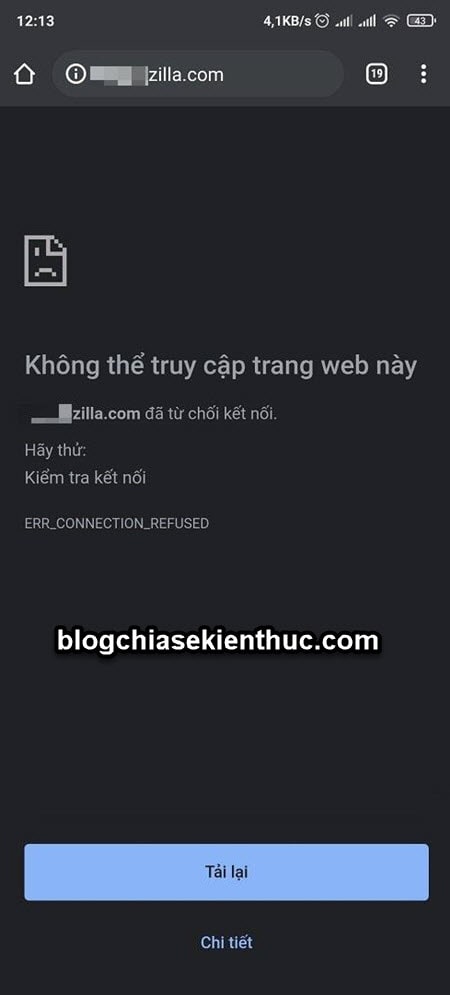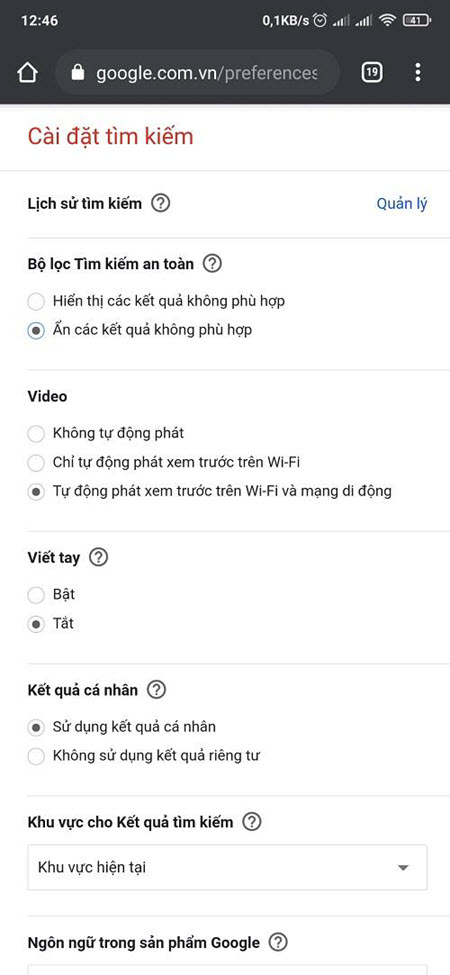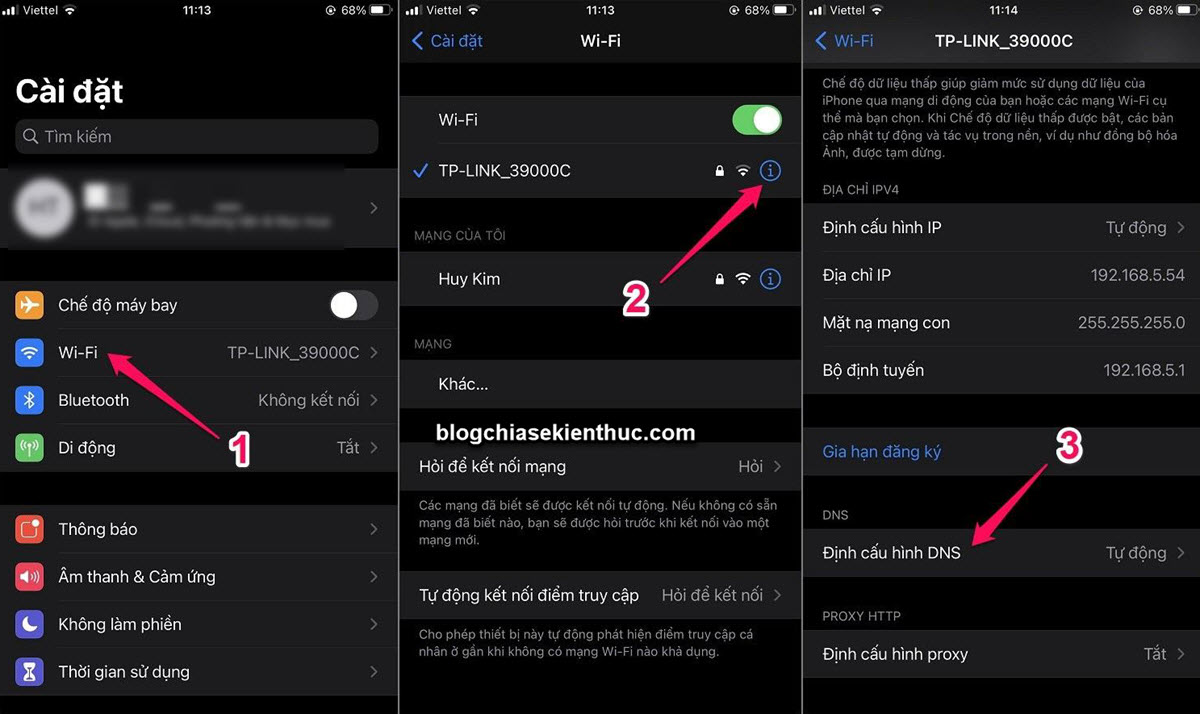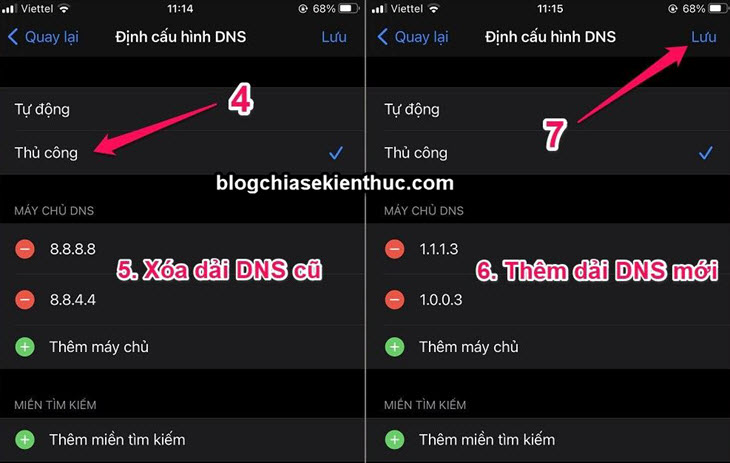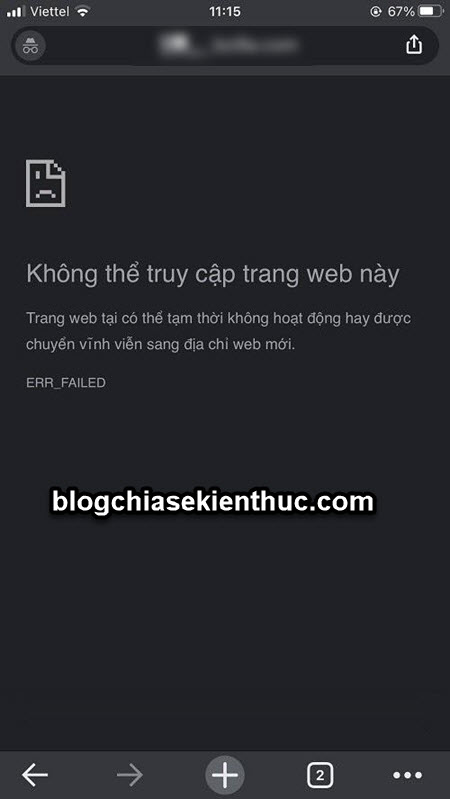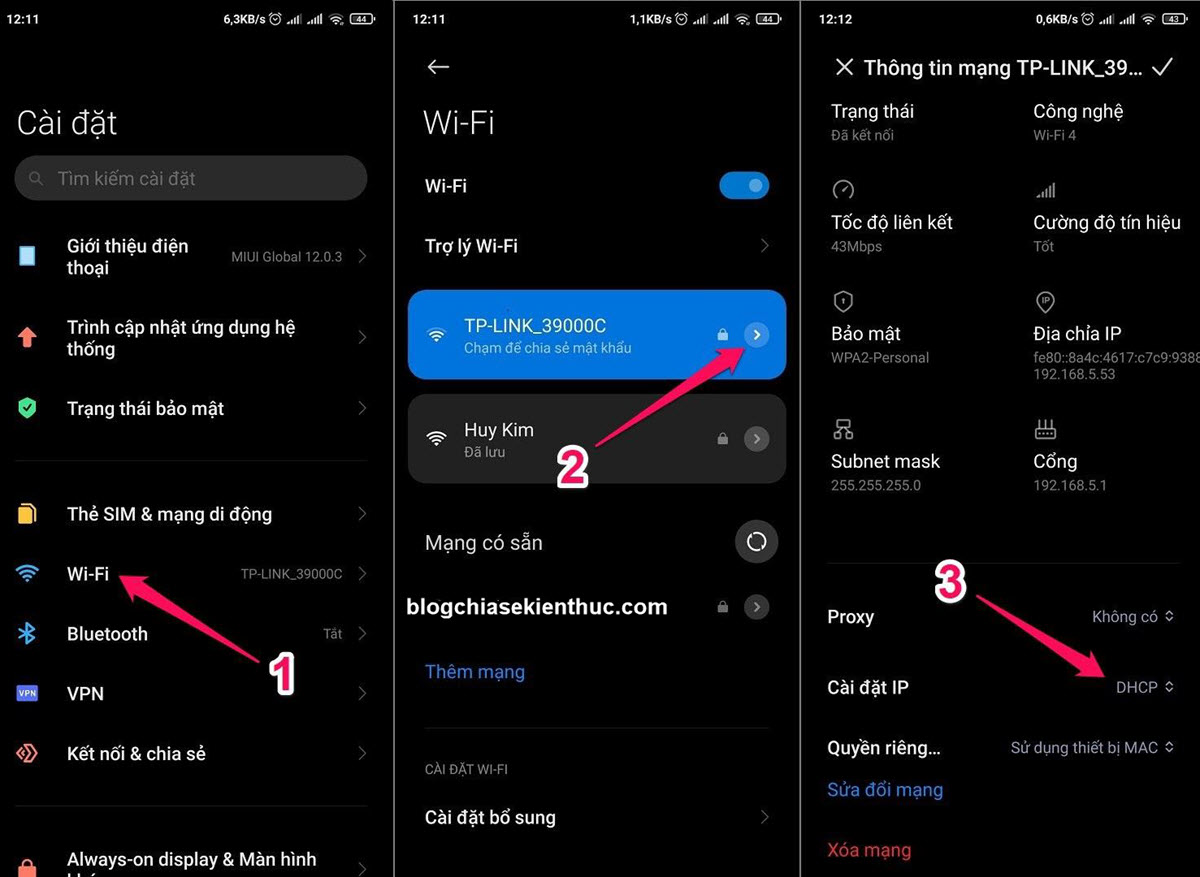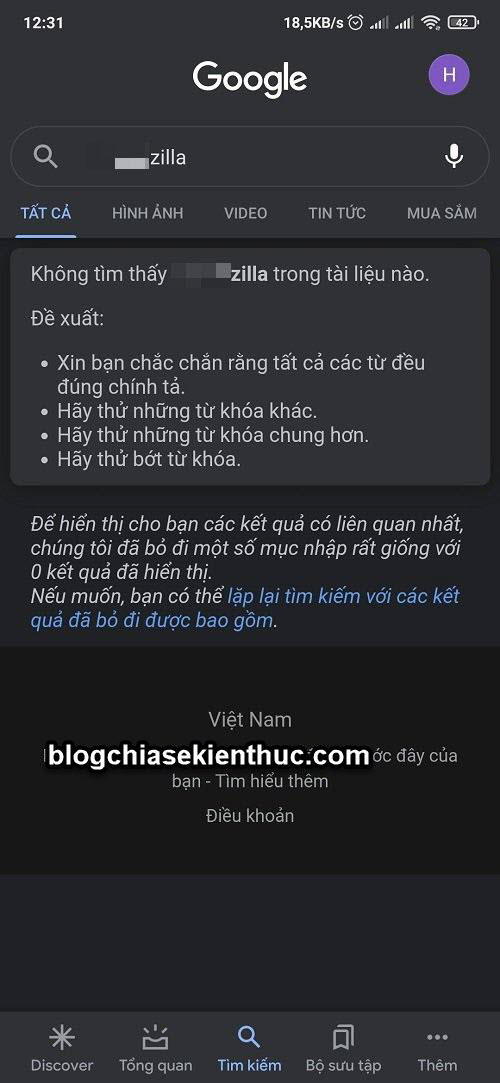Trong bài viết trước admin đã chia sẻ cho các bạn cách chặn web đen trên máy tính một cách rất hiệu quả rồi. Vậy còn đối với các hệ điều hành trên điện thoại như Android hay iOS thì chúng ta phải làm thế nào nhỉ?
Làm thế nào để chặn web đen, web s.e.x trên điện thoại iPhone và Android?
Vâng, trong bài viết này mình sẽ tổng hợp lại những cách đơn giản và hiệu quả nhất mà ai cũng có thể tự làm được một cách dễ dàng. Okay, ngay bây giờ chúng ta sẽ cùng bắt đầu nhé !
Mục Lục Nội Dung
#1. Sử dụng ứng dụng chặn web đen trên điện thoại iOS và Android
Có một ứng dụng mà mình thấy anh em công nghệ đang sử dụng khá nhiều đó là BlockSite. Đây là một ứng dụng hỗ trợ nhiều nền tảng nhất, hỗ trợ cho cả hệ điều hành Windows, macOS, iOS, Android, có tiện ích mở rộng trên Chrome, FireFox, Microsoft Edge…
NOTE: Sau khi tải xong thì bạn có thể tự sử dụng được một cách đơn giản. Hoặc bạn có thể tham khảo các video hướng dẫn cách sử dụng các tính năng của BlockSite thông qua các video hướng dẫn từ chính tác giả tại đây nhé!
#2. Cách chặn web đen trên iPhone (không cần ứng dụng)
Với cách làm này chúng ta sẽ sử dụng bộ lọc có sẵn của iPhone. Để làm được điều này thì các bạn làm lần lượt các bước như sau:
+ Bước 1: Vào Cài đặt => chọn Thời gian sử dụng.
+ Bước 2: Tiếp theo, bạn kéo xuống để chọn phần Bật giới hạn => gạt công tắc sang bên phải để ON tính năng Bật giới hạn lên => và chọn tiếp Giới hạn nội dung như hình bên dưới.
+ Bước 3: Ở cửa sổ tiếp theo bạn chọn Nội dung web => chọn tiếp Giới hạn trang web người lớn là xong.
Ngoài ra, có thêm một số thiết lập loại trừ để bạn tự thiết lập thủ công để chặn một trang web bất kỳ trên iPhone, hoặc người lại, luôn cho phép truy cập vào một trang web nào đó khi tính năng Giới hạn trang web người lớn chặn nhầm.
Sử dụng thiết lập KHÔNG CHO PHÉP:
Thiết lập này sẽ chặn trang web bất kỳ mà bạn muốn, bạn chỉ cần nhấn vào Thêm trang web => và nhập trang web bạn muốn chặn vào là xong.
Nhập trang web bạn muốn chặn…
Sử dụng thiết lập LUÔN CHO PHÉP:
Ngược lại với thiết lập bên trên, thiết lập này sẽ giúp bạn truy cập vào một trang web nào đó mà lỡ chẳng may bị chặn nhầm.
#3. Cách chặn web đen trên Android (bằng công cụ có sẵn)
Đơn giản thôi, bạn làm theo các bước sau đây:
+ Bước 1: Bạn mở ứng dụng Google lên => chọn Thêm => chọn Cài đặt như hình bên dưới.
+ Bước cuối: Bạn chọn tab Chung => sau đó kích hoạt tính năng Tìm kiếm an toàn lên. Google sẽ tự biết cách chặn những trang web đồi trụy cho bạn 🙂 Nhưng mình nghĩ là vẫn bị sót đó các bạn, chưa triệt để 100% được.
Giờ thử truy cập vào một trang web dấu tên xem sao :))z
//*đọc thêm*//
Còn đây là phần hướng dẫn cài đặt trên Google Chrome trên thiết bị di động, bạn làm như sau:
+ Bước 1: Bạn truy cập vào trang cài đặt tìm kiếm của Google tại đây !
NOTE: Đăng nhập tài khoản Google trước thì mới cài đặt được nha các bạn.
+ Bước 2: Trong phần Bộ lọc Tìm kiếm an toàn => bạn hãy tích chọn Ẩn các kết quả không phù hợp
//*hết phần đọc thêm*//
#4. Cách chặn web đen trên điện thoại bằng cách thay đổi DNS
DNS là gì thì admin đã chia sẻ với các bạn trong bài viết trước rồi. Đa số các nhà mạng lớn hiện nay như VNPT, Viettel, FPT… đều đã mạnh tay trong việc ngăn chặn các các web đen, các trang web có nội dung nhạy cảm.. nên cũng đã có rất nhiều web đen bị chặn rồi.
Tuy nhiên, bộ lọc vẫn chưa thực sự đủ mạnh, vậy nên chúng ta có thể sử dụng một số DNS chuyên nghiệp hơn để chặn những trang web đồi trụy này. Một trong số đó là CloudFlare !
NOTE:
Nhược điểm của cách này là nếu bạn chọn dãy DNS không đủ tốt thì sẽ khiến mạng bị chậm đi đôi chút. Vậy nên, nếu sau khi thay đổi DNS mà khiến mạng chậm đi nhiều thì hãy thử với dãy DNS khác nha các bạn, hoặc là sử dụng cách làm khác.
Các bạn làm lần lượt các bước như hình bên dưới để thay đổi DNS trên điện thoại nhé:
4.1. Thay đổi DNS trên iPhone
+ Bước 1: Bạn vào phần Wi-Fi => chọn mạng Wi-Fi mà bạn đang sử dụng => kéo xuống dưới tìm đến phần Định cấu hình DNS.
NOTE: Với mỗi mạng Wi-Fi khác nhau bạn sẽ phải thiết lập lại nhé, và nếu như giao diện iOS của bạn không giống như hình bên dưới (bạn sử dụng các bản iOS cũ hơn) thì có thể xem trong phần #5 trong bài hướng dẫn này nhé các bạn.
+ Bước 2: Bạn chọn chế độ Thủ công thay vì chế độ Tự động như mặc định.
Tiếp theo, bạn xóa dãy DNS cũ đi (nếu bạn đã thêm trước đó), và thay bằng dãy DNS sau:
Dãy DNS của Cloudflare (nên dùng)
Preferred DNS Server: 1.1.1.3
Alternate DNS Server: 1.0.0.3
Hoặc một trong các dãy DNS dưới đây:
=> Sau đó bấm Lưu lại là xong.
Giờ test thử xem sao nhé 🙂
4.2. Thay đổi DNS trên Android
+ Bước 1: Bạn vào phần cài đặt Wi-Fi => chọn mạng Wi-Fi mà bạn đang sử dụng => sau đó bạn tìm đến phần cài đặt IP
+ Bước 2: Tiếp theo, bạn chuyển từ chế độ DHCP (tự động) sang chế độ IP Tĩnh. Tại đây, bạn hãy thay thế dải DNS cũ bằng dải DNS của Cloudflare là xong.
Dãy DNS của Cloudflare (nên dùng)
Preferred DNS Server: 1.1.1.3
Alternate DNS Server: 1.0.0.3
Hoặc một trong các dãy DNS dưới đây:
Bây giờ khi truy cập thì trang web cũng sẽ bị chặn lại.
NOTE: Nếu như sau khi thay đổi mà bạn gặp bất cứ vấn đề gì liên quan đến mạng thì có thể thiết lập chuyển lại sang chế độ DHCP để nó tự động cấp IP khác nhé.
#5. Lời Kết
Như vậy là mình vừa chia sẻ xong cho các bạn những cách chặn web đen trên điện thoại đơn giản mà hiệu quả nhất rồi nhé. Ngoài những cách mình chia sẻ bên trên ra, nếu như bạn còn đang áp dụng phương pháp nào hiệu quả khác thì đừng quên commnet chia sẻ bên dưới nhé.
Hi vọng bài viết này sẽ hữu ích với bạn, chúc các bạn thành công !
CTV: Thịnh Bùi – Blogchiasekienthuc.com
 Blog Chia Sẻ Kiến Thức Máy tính – Công nghệ & Cuộc sống
Blog Chia Sẻ Kiến Thức Máy tính – Công nghệ & Cuộc sống